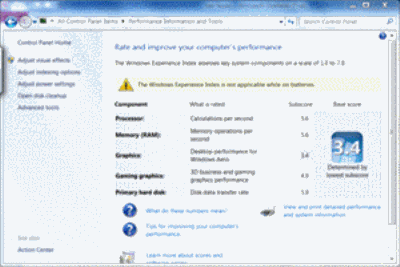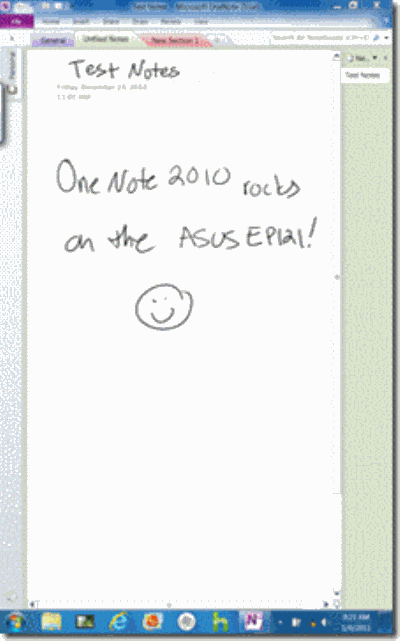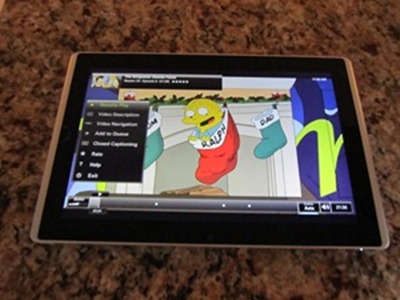Hands-on de la Tablet PC ASUS EP121
Por Ben Rudolph
El CES se encuentra en pleno auge, y comenzó con gran expectativa cuando ASUS presentó formalmente la EP121, la nueva Tablet PC con Windows 7. Es una buena computadora con un procesador Core i5, 4 GB de RAM, gráficos Intel en alta definición y un disco duro de estado sólido (SSD) de 64GB, además de demostrar que, en efecto, Windows 7 “cabe” en una Tablet.
Aspecto y funcionalidad
Generalmente comienzo por el desempeño cuando realizo una evaluación de equipo, pero la EP121 es tan diferente en cuanto al diseño industrial de una PC “normal” que quiero hablar sobre lo primero y luego abordar su funcionalidad en los cuatro “modos”: escribir con el teclado en pantalla, usar el teclado físico Bluetooth, escribir con la pluma incluida y emplearla únicamente como PC táctil.
La EP121 cuenta con una pantalla de 12.1 pulgadas y resolución HD de 1366 x 768 fabricada con el cristal Corning Gorilla Glass, el mismo material utilizado en mi teléfono Dell Venue Pro Windows Phone. El cristal Gorilla Glass no se raya ni se rompe, lo que lo convierte en una opción inteligente para un dispositivo que es ancho y delgado y, por lo tanto, inherentemente más frágil que una portátil con chasis de policarbonato o aluminio. Mi única queja del cristal Gorilla Glass es que es muy brilloso, de ahí que se queden marcadas las huellas digitales. Pero, al igual que cualquier dispositivo táctil, es un mal necesario, ¡y nada que un pañuelo desechable, un paño de microfibra o una camiseta no pueda solucionar en segundos!
La PC tiene un grosor de solo 2/3 de pulgada, lo cual resulta impresionante dada sus especificaciones para tareas pesadas y su excelente complemento de puertos (2 puertos USB cubiertos para conectar casi cualquier periférico, un mini-HDMI para conectarse a un monitor o a un televisor, y un lector de tarjetas SD). También cuenta con un compartimiento con resorte para la pluma inteligente, un botón de control de volumen, un botón de encendido, un botón para activar el teclado, y un botón para fijar la rotación de la pantalla. Asimismo, la EP121 incorpora una cámara al frente que funciona a la perfección con el videochat en HD de Windows Live Messenger, y un botón en forma de media luna que activa el Flip 3D. Casi nunca utilizo Flip 3D para ir de una ventana a otra, pero con una PC como esta, que carece de ratón tradicional, resultó ser una manera sencilla y rápida de moverme entre mis aplicaciones abiertas.
La EP121 es más ligera de lo esperado —pesa solo 1.1 kilogramos— y es sorprendentemente cómoda y ergonómica. Debido a que la EP121 es de pantalla ancha, a diferencia de algunas otras Tablets en el mercado, se acomoda bien en la mano y en la parte interior del codo. Llevada así, se puede escribir con el teclado en pantalla con una sola mano en forma cómoda por periodos cortos, aunque no quisiera escribir una tesis completa en esa posición. Utilizar la pluma es tan natural como escribir en una libreta de papel. Eso es quizá lo que más me impresionó de la EP121: esperaba una sesión torpe capaz de provocar el síndrome del túnel de Carpio y, en lugar de eso, me encontré trabajando, navegando por Internet y viendo videos durante el mismo tiempo que paso haciéndolo en alguna de mis computadoras portátiles. Eso me demuestra que tanto los ingenieros como ASUS pusieron la misma atención a la ergonomía del dispositivo y las situaciones de uso del mundo real como a asegurar que la EP121 fuera una PC funcional. Muy inteligentes.
Para hacer que la EP121 fuera incluso más cómoda de llevar, ASUS creó una funda de piel para la PC, la cual no solo sirve como cubierta de protección, sino también como una base funcional. La funda cuenta con soportes integrados para sostener la EP121 en modo de retrato o panorama, lo que hace mucho más cómodo ver videos y escribir sobre una superficie plana. También incorpora una ranura para la pluma, de modo que no tienes que estar metiéndola y sacándola de su compartimiento interno. Aunque la funda agrega algo de peso y volumen, se compensa por la funcionalidad y protección adicional que ofrece. Mantuve mi EP121 en su funda el 90% del tiempo que pasé escribiendo esta reseña.
Desempeño
Es importante recordar que se trata de una PC completa con Windows 7, así que decidí someterla a las mismas tareas que suelo realizar en otras PCs. Con una carga de trabajo normal diaria que incluía la mayoría de Office 2010 (Word, Outlook, PowerPoint y OneNote fueron las aplicaciones que más utilicé), la EP121 mostró un gran desempeño. La unidad SSD hizo un extraordinario trabajo al abrir mi gigantesco perfil de Outlook, y el procesador i5 manejó esas aplicaciones sin problema alguno, además de que Windows Live Writer, Windows Live Mail, Windows Live Messenger y IE9 no presentaron cuellos de botella. Los aspectos básicos también tuvieron un excelente desempeño, con tiempos realmente impresionantes —especialmente en los modos de suspensión y reanudación, que se activaban casi al instante—:
– Inicio (del arranque a la carga del escritorio): 19 segundos
– Apagado (sin aplicaciones abiertas): 17 segundos
– Suspensión (hasta apagarse el ventilador): 1 segundo
– Reanudación (carga del escritorio): 1 segundo
Tal y como lo mencioné arriba, escribir con el teclado en pantalla fue una actividad natural y rápida para tareas como escribir comentarios en Twitter o en Facebook y redactar mensajes de correo electrónico cortos. Pero cuando necesité escribir cosas más largas, como este comentario, usé el teclado Bluetooth incluido. Aunque el teclado táctil es bueno, simplemente no pude escribir con él tan rápido como lo hago con un teclado físico. Por fortuna, el teclado es ligero, lo que me permitió llevarlo en mi bolso, y se conecta casi al instante sin instalaciones complicadas. Si tuviera que realizar un viaje corto probablemente no lo llevaría conmigo, pero lo mantendría a la mano en caso de que necesitara escribir algo largo.
La pluma la utilicé sólo para tomar notas en OneNote (aunque pasé algo de tiempo practicando mi caligrafía en el sitio HTML5 “The Shodo” en IE9). La pluma es “inteligente” en cuanto a que sabe el lugar en el que se encuentra sobre el cristal, y su “goma de borrar” funciona en la misma manera —¡oh sorpresa!— que un borrador que elimina el texto en la pantalla si te equivocas al escribir. La escritura es fácil y fluida, al igual que con una pluma normal. Hay muy poco paralaje (por ejemplo, la diferencia entre el momento en que la pluma toca el cristal y el momento en que la “tinta” aparece), y cero retraso, por lo que podía escribir tan rápido como lo hago sobre papel. Durante las juntas, descubrí que ésta era una manera más eficaz de tomar notas que escribiendo con el teclado. ¿La razón? Con una computadora portátil tradicional tienes la pantalla enfrente de ti, y eso te aísla de la conversación. Además, el teclado es ruidoso y, a menos que seas un estenógrafo profesional, pasas más tiempo viendo la pantalla o las teclas que a tus colegas. Con la EP121 y la pluma tomas notas en la misma forma que en una libreta de papel, lo que te permite enfocarte más en la junta en lugar del teclado. Es una forma discreta de mantenerte productivo con la tecnología.
Para incrementar aún más su utilidad, sincronicé mis libretas de OneNote a través de SkyDrive para que pudiera verlas en mis otras portátiles y continuar desde donde me había quedado. Fue interesante tener una página con la mitad escrita a mano y la otra mitad escrita con teclado; tanto que quizá dejaré de usar mi confiable libreta amarilla y pluma azul. Lo siento, viejos amigos…
Aunque a mí me agradó la pluma para tomar notas, a mi hija Audrey de dos años le encantó para otra cosa: dibujar. Instalé el ArtRage Starter en la EP121 y se la presté a Audrey para que garabateara. Aprendió a usar las funciones táctiles y la pluma casi al instante y en unos cuantos minutos ya estaba iluminando y pintando con los dedos tan rápido como lo hace sobre papel.
Tal y como se esperaría de Windows 7, la funcionalidad táctil es asombrosa. El deslizamiento, el movimiento de los dedos en forma de pinza y la rotación son rápidos y fluidos —el cristal respondió a incluso toques ligeros— y los gestos integrados de Windows 7 son muy naturales de utilizar en un dispositivo de este tamaño. En especial me agradó usar PowerPoint en la EP121; fue realmente sencillo —y divertido— ir pasando las diapositivas con el dedo en el modo de presentación.
Los gráficos Intel HD de la EP121 fueron más que suficientes para reproducir video en YouTube, Microsoft.com y ESPN, e incluso pude ver dos videos de la NFL al mismo tiempo en dos ventanas independientes de IE9 —. Colocadas en el lado izquierdo y derecho de la pantalla sin problema alguno. Una de mis cosas favoritas fue ver televisión por medio de Hulu Desktop. Uno de los aspectos realmente asombrosos del diseño industrial de la EP121 es su ángulo visual masivo. ASUS afirma que proporciona 175 grados de visibilidad, y aunque no saqué mi transportador para confirmarlo, puedo decir que esa cifra es precisa. Mi esposa, mi hija y yo vimos algunos programas de Plaza Sésamo juntos en el sofá y los tres veíamos bien la pantalla.
La unidad de procesamiento de gráficos (GPU) también funcionó bien con el videochat en HD de Windows Live Messenger, pero confieso que después de unos minutos me cansé de mantener la PC en posición vertical para conversar. Sin embargo, ese problema desapareció con la funda, que sostuvo a la EP121 sobre la barra de la cocina y me permitió conversar en esa posición.
La duración de la batería no fue algo innovador como en la línea UL de ASUS, que ofrece más de 12 horas, pero fue promedio para una PC ultraportátil tan delgada. La batería tuvo una duración de 3.5 horas para trabajar y ver videos, lo cual, a pesar de no ser tan excepcional como en otras portátiles, sería más que suficiente para una junta de trabajo o durante un vuelo de Seattle a San Francisco.
Conclusiones
La ASUS EP121 es una buena Tablet PC y lo más seguro es que adquiera una para llevarla conmigo durante el día. También resulta útil en la casa para trabajar, donde su función principal es realizar presentaciones y tomar notas, y para navegar por Internet y ver videos sentado en el sofá. Lo que más disfruté de la EP121 fue su flexibilidad. Debido a que los ingenieros de ASUS aprovecharon por completo Windows 7, pudieron incluir cuatro modos de entrada (teclado virtual, teclado físico Bluetooth, pluma y funciones táctiles), lo que significa que siempre podrás interactuar con la PC en la forma y el momento que lo desees. Para mí, eso significó que podía ser productivo cuando necesitaba serlo, conectarme con las personas y a los lugares que quisiera (con mis amigos por medio de correo electrónico, videochat en HD y Facebook/Twitter y a mis dispositivos como cámara y Zune), y hacer algo entretenido cuando necesitaba tomar un descanso. ¿La usaría como mi PC portátil principal? Seguramente no; pero es un dispositivo portátil excelente y una opción muy viable para los clientes que buscan una Tablet PC sumamente portátil.